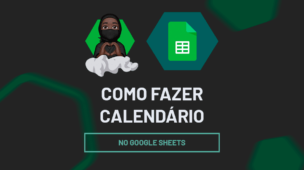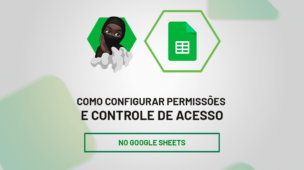Neste tutorial você vai aprender como utilizar a Função SEERRO no Planilhas Google. Com esta função você será capaz de fazer a correção, ou melhor, o tratamento de erros que podem ser retornados pelo Planilha Google.
Mas afinal, que erros seriam estes?
Calma. Não serão erros de cálculos ou de programação que o software possui, pois este programa é incrível e, muito raramente, você vai encontrar um erro desta natureza.
Função SEERRO no Planilhas Google
Os erros que serão tratados através da Função SEERRO no Planilhas Google são erros de referência. Por exemplo, como quando usamos as Funções PROCV ou ÍNDICE & CORRESP e elas não conseguem encontrar um valor procurado. Nesse caso elas retornam um erro #N/D, ou seja, não encontrado.
Quando você tenta fazer uma divisão e tenta referenciar o divisor sendo zero ou uma célula vazia o Planilhas retorna o erro #DIV/0 informando que não foi possível fazer essa divisão.
Até existem outros tipos de erros ocorrer no Planilhas Google, contudo citamos dois para temos como exemplo.
Como Usar a Função SEERRO no Planilhas Google – Passo a Passo
Antes de mais nada vamos realizar a função PROCV para retornar alguns valores da nossa base de dados agora em seguida identificar os alguns erros que serão mostrados pelo fato de a matrícula não existir em nossa base de busca.
Cadastre seu e-mail aqui no blog para receber em primeira mão todas as novidades, posts e videoaulas que postarmos.
Receber conteúdos de Excel
Preencha abaixo para receber conteúdos avançados de Excel.
Fique tranquilo, seu e-mail está completamente SEGURO conosco!
Para realizar o próprio vi você deve:
- Abrir a Função PROCV ,e logo em seguida, selecionar o a chave_pesquisa que é o número de matrícula;
- Selecione toda a base de dados para intervalo;
- Como desejamos retornar o nome dos usuários indique o número 2 para índice;
- Para finalizar, digite o 0 para que Planilhas Google entenda que ele deve fazer uma busca com valores exatos:
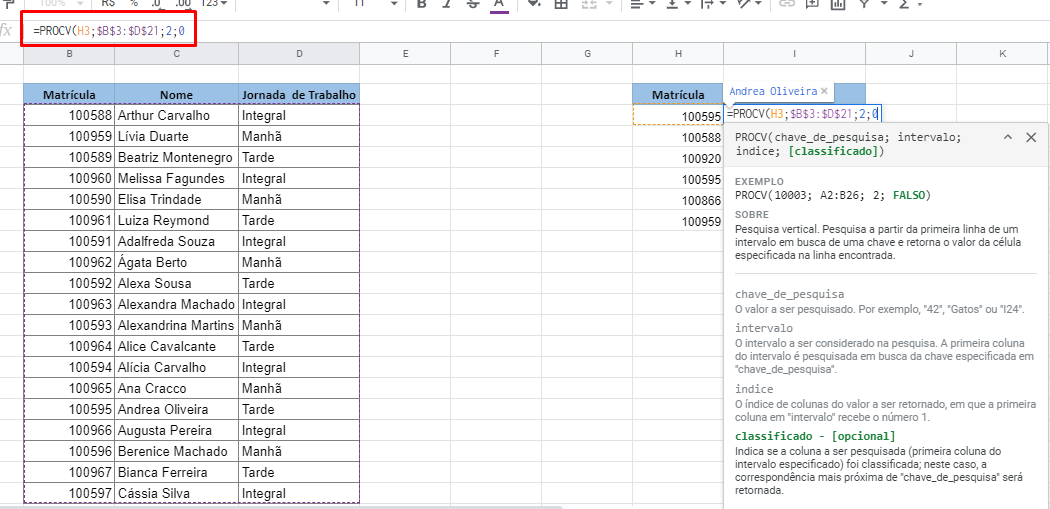
Posteriormente, pressione a tecla Enter para ver o primeiro resultado: 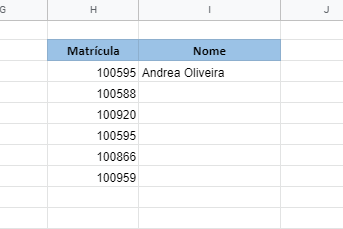 Use alça de preenchimento para replicar essa função para as demais linhas:
Use alça de preenchimento para replicar essa função para as demais linhas:
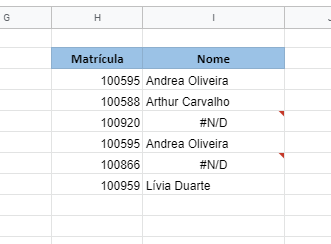
Imediatamente você deve perceber que alguns valores não foram encontrados, contudo, não é interessante você enviar para os outros, ou mesmo ter para você, uma planilha mostrando esses erros. Todavia, em vez de mostrar desta maneira vamos com uma frase como, por exemplo: usuário não cadastrado.
É nesse momento que entra a função SEERRO no Planilhas Google. Antes da função para que v abra a função SEERRO.
Esta função nos pede 2 argumentos. O primeiro é valor, ou seja, é a condição normal o que deveria acontecer para quando não houver erro, neste caso, função que você acabou de criar. Em contrapartida, ela pede o valor_se_erro, ou seja, alguma informação para que o Planilhas Google exiba caso encontre um erro. Sendo assim, você pode inserir a frase:
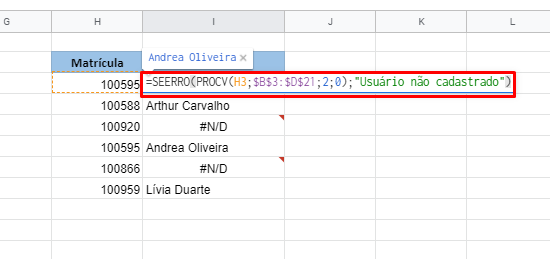
Após pressionar Enter e usar a alça de preenchimento para replicar esta correção para as demais linhas você não encontra mais o erro:
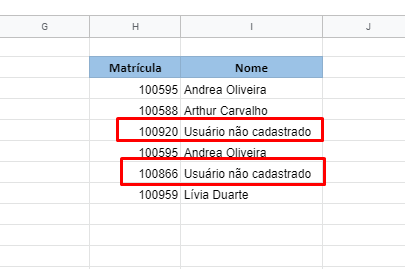
Portanto, é dessa maneira que nós tratamos erros no Planilhas Google.
Curso de Excel Básico ao Avançado:
Quer aprender Excel do Básico ao Avançado passando por Dashboards? Clique na imagem abaixo e saiba mais sobre este curso.

Enfim, deixe seu comentário sobre o que achou desta aula, se estes templates do Planilhas Google irá te ajudar e não esqueça de deixar sua sugestão para o próximo post.